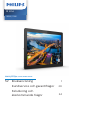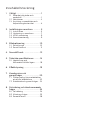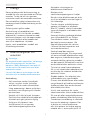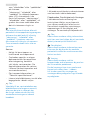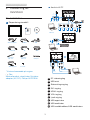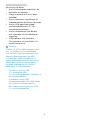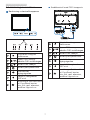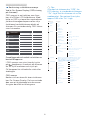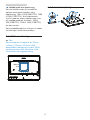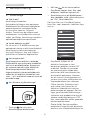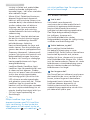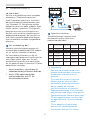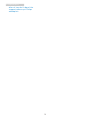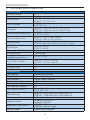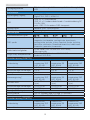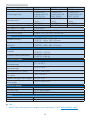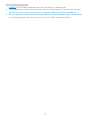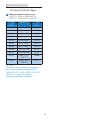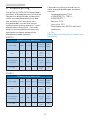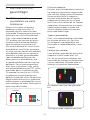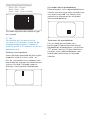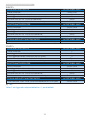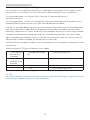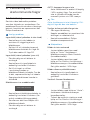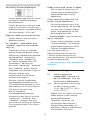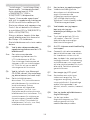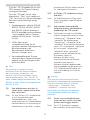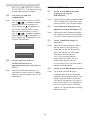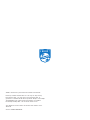Philips 172B1TFL/01 Användarmanual
- Kategori
- TV-apparater
- Typ
- Användarmanual
Denna manual är också lämplig för

Innehållsförteckning
1. Viktigt �������������������������������������������� 1
1.1 Säkerhetsåtgärder och
underhåll .......................................1
1.2 Notationer ...................................3
1.3 Avyttring av produkten och
förpackningsmaterialet .............4
2� Inställning av monitorn ������������ 5
2.1 Installation ...................................5
2.2 Hantering av monitorn .............. 7
2.3 VESA-montering ........................9
2.4 Konsolmontering .......................9
3� Bildoptimering ��������������������������10
3.1 SmartImage ............................... 10
3.2 SmartContrast .............................11
4� SmoothTouch ��������������������������� 12
5� Tekniska specikationer ����������14
5.1 Upplösning och
förhandsinställda lägen .......... 18
6� Eektstyrning ���������������������������� 19
7� Kundservice och
garantifrågor �����������������������������20
7.1 Philips policy för pixeldefekter
på platta bildskärmar ............. 20
7.2 Kundstöd och garantifrågor ...23
8� Felsökning och återkommande
frågor ����������������������������������������� 24
8.1 Felsökning .................................24
8.2 Allmänna frågor ........................25
8.3 SmoothTouch ............................28

1
1. Viktigt
1. Viktigt
Denna elektroniska bruksanvisning är
avsedd för alla som använder en Philips
monitor. Ta dig tid att läsa igenom
manualen innan du använder monitorn.
Den innehåller viktigt information och
noteringar beträffande hantering av din
monitor.
Philips garanti gäller under
förutsättning att produkten har
hanterats på rätt sätt för det avsedda
ändamålet, i överensstämmelse med
bruksanvisningen, och vid uppvisande
av originalfakturan eller köpekvittot,
som visar köpdatum, säljarens
namn, samt produktens modell och
tillverkningsnummer.
1.1 Säkerhetsåtgärder och
underhåll
Varningar
Att använda andra kontroller, justeringar
eller tillvägagångssätt än de som
beskrivs i detta dokument kan leda till
att du utsätts för elektriska och/eller
mekaniska risker.
Läs och följ dessa anvisningar när du
ansluter och använder datormonitorn.
Användning
• Håll monitorn undan från direkt
solljus, mycket starka ljuskällor
och borta från andra värmekällor.
Lång exponering i denna miljö kan
resultera i missfärgning och skador
på monitorn.
• Undvik att få fett/olja på skärmen.
Fett/olja kan skada plastskyddet på
skärmen och gör garantin ogiltig.
• Avlägsna alla föremål som
skulle kunna falla in genom
ventilationsöppningarna eller
förhindra avkylningen av
bildskärmens elektronik.
• Blockera inte
ventilationsöppningarna i höljet.
• När du sätter bildskärmen på plats,
se till att elkabeln och eluttaget är
lätt åtkomliga.
• Om du stänger av bildskärmen
genom att koppla ur elkabeln
eller DC-kabeln, vänta 6 sekunder
innan du kopplar in elkabeln eller
DC-kabeln.
• Använd alltid en godkänd elkabel
som tillhandahållits av Philips.
Om elkabeln saknas, kontakta
det lokala servicecentret. (Se
Kontaktinformation för service
i Manual för bestämmelser och
serviceinformation.)
• Använd med den angivna
strömförsörjningen. Var noga med
att bara använda bildskärmen med
den angivna strömförsörjningen. Att
använda felaktig spänning innebär
att det uppstår felfunktion samt kan
orsaka brand eller elektriska stötar.
• Ta inte isär växelströmsadaptern.
Att ta isär växelströmsadaptern kan
utsätta dig för riskerna brand eller
elektriska stötar.
• Skydda kabeln. Dra eller böj inte
strömkabeln och signalkabeln.
Placera inte bildskärmen eller andra
tunga föremål på kablarna eftersom
skador på dem kan orsaka brand
eller elektriska stötar.
• Utsätt inte monitorn för starka
vibrationer eller stötar under driften.
• Slå inte på eller tappa bildskärmen
under användning eller förflyttning.
• Överdriven användning av skärmen
kan orsaka obehag i ögonen. Det
är bättre att ta kortare pauser
ofta från datorn än längre pauser
mindre ofta, t ex en paus på 5-10

2
1. Viktigt
minuter efter 50-60 minuters
kontinuerlig användning av skärmen
är troligtvis bättre än en paus på
15 minuter varannan timme. Försök
att undvika att anstränga ögonen
när du använder skärmen under en
konstant tidsperiod genom att:
• Titta på något på olika avstånd
efter att ha fokuserat på skärmen
under en lång period.
• Blinka ofta medvetet medan du
arbetar.
• Blunda och rulla ögonen för att
slappna av.
• Flytta skärmen till en lämplig
höjd och vinkel enligt din längd.
• Justera ljusstyrkan och
kontrasten till en lämplig nivå.
• Justera miljöbelysningen så att
den liknar skärmen ljusstyrka,
undvik lysrör och ytor som inte
reflekterar för mycket ljus.
• Uppsök läkare om du har
symptom.
Underhåll
• För att skydda din monitor mot
eventuella skador, utsätt inte LCD-
panelen för överdrivet tryck. När
du flyttar på bildskärmen, ta tag i
ramen. Lyft inte bildskärmen genom
att placera handen eller fingrarna på
LCD-panelen.
• Olje-/fettbaserade rengöringsmedel
kan skada plastdelarna och gör
garantin ogiltig.
• Koppla ur bildskärmen om du inte
kommer att använda den under en
längre tidsperiod.
• Koppla ur bildskärmen om
du behöver rengöra den med
en lätt fuktad trasa. Skärmen
kan torkas med en torr trasa
när den är avstängd. Du ska
dock aldrig använda organiska
lösningsmedel som alkohol eller
ammoniakbaserade ämnen för att
göra ren bildskärmen.
• Undvik elektriska stötar och
permanenta skador på enheten
genom att inte utsätta den för
damm, regn, vatten eller en mycket
fuktig miljö.
• Om bildskärmen blir våt, torka av
den med en torr trasa så snart som
möjligt.
• Om främmande ämnen eller vatten
tränger in i bildskärmen måste
du omedelbart stänga av den
och koppla ur den från eluttaget.
Avlägsna sedan det främmande
ämnet eller vattnet, och skicka
bildskärmen till ett servicecenter.
• Förvara inte eller använd monitorn
på platser som exponeras för hetta,
direkt solljus eller extrem kyla.
• För att bildskärmen ska fungera
så bra som möjligt, och under
så lång tid som möjligt, bör den
användas på platser som stämmer
med följande temperatur- och
fuktighetsområden.
• Temperatur: 0-40°C 32-104°F
• Luftfuktighet: 20–80 % relativ
luftfuktighet
Viktig information om inbränning/
spökbild
• Aktivera alltid en rörlig
skärmsläckare när du lämnar
skärmen utan uppsikt.
Aktivera alltid ett regelbundet
skärmuppdateringsprogram om
bildskärmen kommer att visa
oföränderligt och statiskt innehåll.
Oavbruten visning av stillbilder eller
statiska bilder över en längre tid kan
orsaka "inbränningar" också kända

3
1. Viktigt
som "efterbilder" eller "spökbilder"
på skärmen.
• "Inbränning", "efterbild" eller
"spökbild" är välkända fenomen
inom LCD-skärmteknik. I de
flesta fall kommer "inbränningar",
"efterbilder" eller "spökbilder" att
gradvis försvinna med tiden efter
det att strömmen slagits av.
Varning
Om inte en skärmsläckare eller ett
periodiskt skärmuppdateringsprogram
aktiveras kan det leda till allvarlig
"inbränning", "efterbild" eller
"spökbild", symptom som inte
försvinner och inte går att reparera.
Ovan nämnda skada täcks inte av
garantin.
Service
• Höljet får bara öppnas av
kvalificerad servicepersonal.
• Om behov uppstår av någon
dokumentation för reparation
eller integrering, kontakta
vårt lokala servicecenter. (Se
Kontaktinformation för service
i Manual för bestämmelser och
serviceinformation.)
• För transportinformation, se
"Tekniska specifikationer".
• Lämna inte bildskärmen i en bil eller
bagagelucka i direkt solljus.
Obs
Vänd dig till en servicetekniker om
bildskärmen inte fungerar normalt,
eller om du inte är säker på hur
du ska gå vidare när du har följt
användaranvisningarna i denna
handbok.
1.2 Notationer
I följande avsnitt beskrivs de notationer
som används i detta dokument.
Påpekanden, Försiktighet och Varningar
I hela denna bruksanvisning kan
textstycken åtföljas av en ikon och
vara skrivna med fetstil eller kursivt.
Dessa block innehåller anteckningar,
uppmaningar till försiktighet och
varningar. De används på följande sätt:
Obs
Denna ikon markerar viktig information
och tips som kan hjälpa dig att använda
datorsystemet på ett bättre sätt.
Försiktighet
Denna ikon markerar information som
talar om för dig hur du ska undvika
potentiella risker för maskinvaran eller
förlust av data.
Varning
Denna ikon markerar risk för
kroppsskada och informerar dig om hur
du ska undvika problemet.
En del varningar kan visas med annat
format och sakna ikon. I sådana
fall är den specifika visningen av
varningen bemyndigad av lagstiftande
myndigheter.

4
1. Viktigt
1.3 Avyttring av produkten och
förpackningsmaterialet
Waste Electrical and Electronic
Equipment - WEEE (Direktivet för
hantering av elektriskt och elektroniskt
avfall)
This marking on the product or on
its packaging illustrates that, under
European Directive 2012/19/EU
governing used electrical and electronic
appliances, this product may not be
disposed of with normal household
waste. You are responsible for disposal
of this equipment through a designated
waste electrical and electronic
equipment collection. To determine the
locations for dropping off such waste
electrical and electronic, contact your
local government office, the waste
disposal organization that serves your
household or the store at which you
purchased the product.
Your new monitor contains materials
that can be recycled and reused.
Specialized companies can recycle
your product to increase the amount of
reusable materials and to minimize the
amount to be disposed of.
All redundant packing material has been
omitted. We have done our utmost to
make the packaging easily separable
into mono materials.
Please find out about the local
regulations on how to dispose of your
old monitor and packing from your
sales representative.
Taking back/Recycling Information for
Customers
Philips establishes technically and
economically viable objectives
to optimize the environmental
performance of the organization's
product, service and activities.
From the planning, design and
production stages, Philips emphasizes
the important of making products that
can easily be recycled. At Philips, end-
of-life management primarily entails
participation in national take-back
initiatives and recycling programs
whenever possible, preferably
in cooperation with competitors,
which recycle all materials (products
and related packaging material) in
accordance with all Environmental
Laws and taking back program with the
contractor company.
Your display is manufactured with high
quality materials and components
which can be recycled and reused.
To learn more about our recycling
program please visit
http://www.philips.com/a-w/about/
sustainability.html

5
2. Inställning av monitorn
2. Inställning av
monitorn
2.1 Installation
Förpackningsinnehåll
* CD
2
0
2
0
©
T
O
P
V
i
c
t
o
r
y
I
n
v
e
s
t
m
e
n
t
s
L
t
d
.
A
l
l
r
i
g
h
t
s
r
e
s
e
r
v
e
d
.
U
n
a
u
t
h
o
r
i
z
e
d
d
u
p
l
i
c
a
t
i
o
n
i
s
a
v
i
o
l
a
t
i
o
n
o
f
a
p
p
l
i
c
a
b
l
e
l
a
w
s
.
M
a
d
e
a
n
d
p
r
i
n
t
e
d
i
n
C
h
i
n
a
.
V
e
r
s
i
o
n
This product has been manufactured by and is
sold under the responsibility of Top Victory
Investments Ltd., and Top Victory Investments
Ltd. is the warrantor in relation to this product.
Philips and the Philips Shield Emblem are
registered trademarks of Koninklijke Philips N.V.
and are used under license.
Contents:
Drivers
User’s Manual
User’s Manual
www.philips.com/welcome
使用产品前请阅读使用说明
保留备用
Monitor
Register your product and get support at
www.philips.com/welcome
Quick
Start
B Line
152B1/172B1
* VGA
* HDMI
* OSD keypad
* DVI
* DP
AC/DC Adapter
mounting-
bkt-b*4
Screw*16
Clamper
mounting-
bkt-a*4
*USB A-B
*Varierar beroende på region
Obs
Använd endast växelström/likström-
adapter (AC/DC): Philips ADPC1936.
Ansluta till PC
2
Step 1
Step 2
13 4
6 7
USB hub
5
Fast
Charger
8 9 10
or
Step 1
Step 2
or
HDMI
USB A-B
1
DC strömingång
2
USB mini
3
Skärmuttagsingång
4
DVI-ingång
5
HDMI-ingång
6
VGA-ingång
7
Ljud-utgång
8
USB uppström
9
USB nedström
10
USB snabbladdare/USB nedströms

6
2. Inställning av monitorn
Anslutning till dator
1. Anslut strömkabeln ordentligt på
baksidan av skärmen.
2. Stäng av datorn och lossa dess
nätkabel.
3. Anslut monitorns signalkabel till
videokontakten på datorns baksida.
4. Anslut USB-uppströmskabel
mellan bildskärm och PC för
touchfunktionaliteten.
5. Anslut nätkablarna från datorn
och monitorn till ett närbeläget
väggutag.
6. Slå på datorn och monitorn.
Om monitorn visar en bild så är
installationen klar.
Varning!
Trådlösa 2,4 GHz USB-engheter som
t.ex. en trådlös mus, tangentbord
och hörlurar, kan ha interferens från
höghastighetssignalen från USB
3.2-enheter, vilket kan leda till att
radiosändningens kvalitet försämras.
Skulle detta inträa, kan du prova
följande metoder för att minska
eekterna av interferensen.
• Försök att inte ha USB
2.0-mottagare USB
3.2-anslutningsporten i närheten av
anslutningsporten.
• Använd en vanlig USB-
förlängningskabel eller USB-hubb
för att öka avståndet mellan
din trådlösa mottagare och USB
3.2-anslutningsporten.

7
2. Inställning av monitorn
2.2 Hantering av monitorn
Beskrivning av kontrollknapparna
7
6
25
4
3
1
Slå på eller stänga av
bildskärmen.
Öppna OSD-menyn.
Bekräfta OSD-inställningen.
Justera OSD-menyn.
Justera ljusstyrkans nivå.
Byta källa för
ingångssignalen.
Återgå till föregående
OSD-nivå.
SmartImage. Det finns flera
val: EasyRead, kontor,
foto, film, spel, ekonomi,
LowBlue-läge och av.
Snabbkontroll med OSD-knappsats
71 2 4 5
3
6
Slå på eller stänga av
bildskärmen.
Öppna OSD-menyn.
Bekräfta OSD-inställningen.
Justera OSD-menyn.
Justera ljusstyrkans nivå.
Byta källa för
ingångssignalen.
Återgå till föregående
OSD-nivå.
SmartImage. Det finns flera
val: EasyRead, kontor,
foto, film, spel, ekonomi,
LowBlue-läge och av.

8
2. Inställning av monitorn
Beskrivning av bildskärmsmenyn
Vad är On-Screen Display (OSD/visning
på skärmen)?
OSD-menyn är en funktion som finns
hos alla Philips LCD-bildskärmar. Med
hjälp av OSD-systemet kan användaren
justera skärmegenskaperna eller välja
funktioner hos bildskärmen direkt på
skärmen. En användarvänlig OSD-skärm
visas här nedan:
Grundläggande och enkel instruktion av
kontrollknapparna
I OSD-menyn som visas kan dy trycka
på knapparna i framkant på skärmen
för att flytta markören och tryck på
OK knappen för att bekräfta valet eller
ändringen.
OSD-menyn
Nedan visas en översikt över strukturen
hos On-Screen Display. Du kan använda
den som ett hjälpmedel när du senare
ska göra de olika inställningarna.
Obs
Om den här skärmen har "DPS" för
ECO-design, är standardinställningen
"På"-läge: Det får skärmen att se lite
nedtonad ut. För optimal ljusstyrka,
öppna OSD:n för "Av"-läge.
Main menu Sub menu
Picture
Input
OSD Setting
Setup
Language
Color
Audio
On, O
Brightness
Contrast
Horizontal
Vertical
Transparency
Power LED
OSD Time Out
Auto
V.Position
Phase
Clock
Resolution Notication
Reset
Information
Color Temperature
sRGB
User Dene
VGA
DVI
DisplayPort
SmartResponse
SmartContrast
DPS
(available for selective models)
Gamma
Pixel Orbiting
H.Position
HDMI 1.4
0~100
0~100
0~100
0~100
O, 1, 2, 3, 4
0, 1, 2, 3, 4
5s, 10s, 20s, 30s, 60s
On, O
Yes, No
0~100
0~100
0~100
Native, 5000K, 6500K, 7500K,
8200K, 9300K, 11500K
Red: 0~100
Green: 0~100
Blue: 0~100
O, Fast, Faster, Fastest
On, O
On, O
On, O
0~100
0~100
Volume
Mute
1.8, 2.0, 2.2, 2.4, 2.6
Sharpness
0~100
LowBlue
Mode
On
O
1, 2, 3, 4
English, Deutsch, Español, Ελληνική, Français, Italiano,
Maryar, Nederlands, Português, Português do Brasil,
Polski , Русский, Svenska, Suomi, Türkçe, Čeština,
Українська, 简体中文, 繁體中文,日本語,한국어

9
2. Inställning av monitorn
Meddelande om upplösning
Den här bildskärmen är avsedd för
optimal prestanda vid dess äkta
upplösning,
1024 x 768(152B1TFL), 1280
x 1024(172B1TFL)
. När bildskärmen
startas med en annan upplösning visas
ett meddelande på skärmen:
1024 x
768(152B1TFL), 1280 x 1024(172B1TFL)
for best results.
Detta meddelande kan stängas av under
Inställningar i bildskärmsmenyn.
2.3 VESA-montering
Obs
Denna monitor accepterar en 75mm
x 75mm /100mm x 100mm VESA-
kompatibelt monteringssystem. VESA
monteringsskruv M4. Kontakta alltid
tillverkaren vid väggmontering.
100mm
75mm
75mm
100mm
2.4 Konsolmontering
1
2

10
3. Bildoptimering
3. Bildoptimering
3.1 SmartImage
Vad är det?
SmartImage innehåller
förhandsinställningar som optimerar
bildskärmen för olika omständigheter
genom dynamisk realtidsjustering
av ljusstyrka, kontrast, färg och
skärpa. Oavsett om du arbetar med
textprogram, visar bilder eller tittar på
video, ger Philips SmartImage utmärkta
optimerade bildskärmsprestanda.
Varför behöver jag det?
Du vill ha en LCD-bildskärm som ger
optimerad visning av ditt favoritinnehåll.
SmartImage justerar kontinuerligt
ljusstyrka, kontrast, färg och skärpa i
realtid för att förbättra upplevelsen.
Hur fungerar det?
SmartImage är en exklusiv, ledande
Philipsteknik som analyserar innehållet
som visas på bildskärmen. Baserat på
ett scenario som du väljer förbättrar
SmartImage dynamiskt kontrast,
färgmättnad och skärpa på bilder och
video för att förbättra innehållet som
visas – allt i realtid och med ett tryck på
en enda knapp.
Hur aktiverar jag SmartImage?
1. Tryck på för att starta
SmartImage på bildskärmen.
2. Håll ner för att växla mellan
EasyRead, kontor, foto, film, spel,
ekonomi, LowBlue-läge och av.
3. SmartImage visas på bildskärmen i
fem sekunder, eller så kan du trycka
på "OK" för att bekräfta.
Det finns flera val: EasyRead, kontor,
foto, film, spel, ekonomi, LowBlue-läge
och av.
• EasyRead: Hjälper till att
förbättra läsningen av text
baserat på program såsom PDF
e-böcker. Genom att använda
en specialalgoritm vilken ökar
kontrasten och kantskärpan hos
textinnehåll optimeras skärmen
för en stressfri läsning genom att
justera ljusstyrkan, kontrasten och
färgtemperaturen hos skärmen.
• Office (kontor): Förbättrar text
och sänker ljusstyrkan för att
förbättra läsbarhet och minska
påfrestningen på ögonen. Det här
läget ger avsevärda förbättringar i
läsbarhet och produktivitet när du
arbetar med kalkylprogram, PDF-
filer, skannade eller andra generella
kontorsapplikationer.
• Photo (bild): Den här profilen
kombinerar färgmättnad, dynamisk
kontrast och skärpeförbättringar för

11
3. Bildoptimering
visning av foton och andra bilder
med enastående tydlighet och
levande färger - helt utan artefakter
eller urblekta färger.
• Movie (film): Förbättrad luminans,
djupare färgmättnad, dynamisk
kontrast och knivskarp skärpa visar
varenda detalj i de mörkare delarna
av dina videor utan att bleka ur
färgerna i de ljusare områdena
så att dynamiska och naturliga
värden bibehålls för bästa möjliga
videovisning.
• Game (spel): Vänd på drivkretsen
för bästa svarstid, minska taggiga
kanter för snabbrörliga föremål
på bildskärmen, förbättra
kontrastförhållandet för ljusa och
mörka teman. Den här profilen ger
gamers den bästa spelupplevelsen.
• Economy (ekonomi): I denna profil
justeras ljusstyrka och kontrast och
bakgrundsbelysningen finjusteras
för precis rätt visning av vardagliga
kontorsapplikationer och lägre
energiförbrukning.
• LowBlue Mode (LowBlue-läge):
LowBlue-läge för produktivitet som
är skonsam mot ögonen. Studier
har visat att precis som ultravioletta
strålar kan orsaka ögonskador,
kan kortvågiga blå ljusstrålar från
LED-skärmar orsaka ögonskador
och påverka synen över tid. Philips
LowBlue-läge är utvecklad för
komfort och inställningen använder
en smart mjukvaruteknologi för att
minska skadligt kortvågigt blått ljus.
• Off (av): Ingen optimering av
SmartImage.
Obs
Philips LowBlue-läge. Läge 2
överensstämmer med TUV Low Blue
Light-certifiering. Du kan ha det här
läget genom att helt enkelt trycka på
snabbtangenten och sedan på för
att välja LowBlue-läge. Se stegen ovan
för val av SmartImage.
3.2 SmartContrast
Vad är det?
Unik teknik som dynamiskt
analyserar det visade innehållet och
automatiskt optimerar bildskärmens
kontrastförhållande för maximal
tydlighet och betraktningsupplevelse.
Den höjer bakgrundsbelysningen
för tydligare, skarpare och
ljusstarkare bilder eller sänker
bakgrundsbelysningen för tydlig visning
av bilder mot mörk bakgrund.
Varför behöver jag det?
Bästa möjliga klarhet behövs
för behaglig återgivning av varje
innehållstyp. SmartContrast kontrollerar
kontrasten dynamiskt och justerar
bakljus för klara, skarpa och ljusa spel-
eller filmbilder eller återger klar, läsbar
text för kontorsarbete. Genom att sänka
bildskärmens strömförbrukning sparar
du på strömkostnader och förlänger
bildskärmens livslängd.
Hur fungerar det?
När SmartContrast aktiverats analyserar
det innehållet du visar i realtid för att
kunna justera färger och kontrollera
bakgrundsljusets intensitet. Denna
funktion kommer dynamiskt att
förbättra kontrasten för en bättre
underhållningsupplevelse när du tittar
på video eller spelar spel.

12
4. SmoothTouch
4. SmoothTouch
Vad är det?
Det här är en bildskärm som använder
teknologin "Projected capacitive"
med 10 punkters pekskärm. Används i
de senaste operativprogrammen som
t.ex. Windows 10. Den ger dig häftiga
pekgester som t.ex. peka, greppa, nypa,
rotera, zooma, svepa osv. Dina gamla
program blir som nya och du kan nu
dra full nytta av de nya funktionerna i
pekbaserade program. Nu kan du visa
och skrolla igenom direkt med ngret,
utan att behöva använda tangentbord
eller mus.
Hur använder jag det?
Aktivera touchfunktionen genom att
använda den medföljande USB-kabeln
för att ansluta skärmen till datorn.
Du kan vidröra skärmens yta för att
interagera med program via olika gester
som svepa, peka, nypa osv. Du kan
använda antingen ett eller era nger
för att peka på upp till maximalt 10 olika
pekpunkter samtidigt.
1. Anslut monitorns signalkabel till
videokontakten på datorns baksida.
2. Anslut USB-uppströmskabel
mellan bildskärm och PC för
touchfunktionaliteten.
or
Step 1
Step 2
or
HDMI
USB A-B
Operativsystemkrav
Touchfunktionen fungerar med
de operativsystem som finns i
nedanstående tabell.
OS OS-version/-namn Kernelversion Touchfinger
Behöver
drivrutin
Windows Win10 ingen multitouch Nej
Windows Win8/Win8.1 ingen multitouch Nej
Windows Win7 ingen multitouch Nej
Android Android 11 5.4 multitouch Nej
Android Android 10 4.19 multitouch Nej
Android Android 9 4.14 multitouch Nej
Android Android 8 4.10 multitouch Nej
Anteckning
• Rör inte vid skärmen med vassa
föremål eftersom det kan orsaka
skador som inte omfattas av
garantin.
• Tryck inte hårt på och lägg inte
heller något på glasytan (om i
horisontellt placering) eftersom
det ge skador på skärmen
som inte omfattas av garantin.
Rekommendationen är att använda
pekskärmen med fingrar eller penna.
• Touchfunktionen fungerar bara med
OS och applikationer som har stöd
för pekfunktioner. Se ovanstående
tabell.
• *Vissa operativsystem kräver
drivrutin för touchfunktionen.
Drivrutinen finns på CD-skivan

13
4. SmoothTouch
eller så kan du få dem från
supportsidorna på Philips
webbplats.

14
5. Tekniska specifikationer
5. Tekniska specifikationer
Bild/bildskärm
Bildskärmspanel TN
Bakgrundsljus W-LED
Skärmstorlek
152B1TFL: 15" (38,1 cm)
172B1TFL: 17" (43,2 cm)
Sidförhållande
152B1TFL: 4:3
172B1TFL: 5:4
Bildpunkt
152B1TFL: 0,297 (H) mm x 0,297 (V) mm
172B1TFL: 0,264 (H) mm x 0,264 (V) mm
Kontrastförhållande (typ.)
152B1TFL: 800:1
172B1TFL: 1,000:1
Optimal upplösning
152B1TFL: 1024 x 768 @ 60 Hz
172B1TFL: 1280 x 1024 @ 60 Hz
Visningsvinkel
152B1TFL: 160° (H) / 150° (V) @ C/R > 10 (typ.)
172B1TFL: 160° (H) / 140° (V) @ C/R > 10 (typ.)
Skärmfärger
152B1TFL: 16,2M
172B1TFL: 16,7M
Flicker Free(172B1TFL) JA
Bildförbättring SmartImage
Vertikal
uppdateringsfrekvens
50 Hz - 75 Hz
Horisontell frekvens
152B1TFL: 30 kHz - 60 kHz
172B1TFL: 30 kHz - 83 kHz
sRGB JA
LowBlue-läge JA
EasyRead JA
SmoothTouch
Touchteknik Projektionskapacitet
Touchpunkter 10
Touchmetod Penna, finger, handske
Överföringshastighet
≥
85 %
Touchgränssnitt USB
Touchglasets hårdhet 7H
Touch glass coating
Haze: 5%-/+3%
Gloss: 80-/+10
Touchaktiv yta
152B1TFL: 304,13 mm (H) x 228,10 mm (V)
172B1TFL: 337,92 mm (H) x 270,34 mm (V)
Touchsvarstid
≤
35 ms
Operativsystem
Windows 10/8.1/8.0/7
Android 11/10/9/8
Brightness (Ljusstyrka)
152B1TFL: 380 nits (typ)
172B1TFL: 340 nits (typ)
Ingångsskydd Endast IP65-framsida

15
5. Tekniska specifikationer
Förseglingsbarhet
Pekskärm förseglad till ramen; pekskärm förseglad till
LCD
Anslutningar
Signalingång/utgång
Analogt: VGA
Digital: DVI, DP1.2, HDMI 1.4
USB
USB 3.2 x 1 (överordnad)
USB 3.2 x 2 (underordnad med x 1 snabbladdning BC
1.2)(5V/1.5A)
mini-USB 2.0 för extern OSD-knappats
Ingångssignal Separat synk, synk på grönt
Ljud in/ut Ljud-utgång
Bekvämlighet
Användarbekvämlighet
OSD-språk
Engelska, tyska, spanska, grekiska, franska, italienska,
ungerska, holländska, portugisiska, brasiliansk
portugisiska, polska, ryska, svenska, finska, turkiska,
tjeckiska, ukrainska, förenklad kinesiska, traditionell
kinesiska, japanska, koreanska
Andra bekvämligheter
VESA-fäste (75 x 75 mm/100 x 100 mm),
Kensingtonlås
Plug & Play-kompatibilitet
DDC/CI, sRGB, Windows 10/8.1/8.0/7
Android 11/10/9/8
Strömförsörjning(152B1TFL)
Förbrukning
Växelström,
inspänning 100
VAC, 50 Hz
Växelström,
inspänning 115
VAC, 50Hz
Växelström,
inspänning 230
VAC, 50 Hz
Normalt bruk 9,6W (typ.) 9,6W (typ.) 9,7W (typ.)
Strömsparläge (vänteläge) 0,3 W 0,3 W 0,3 W
Av-läge 0,3 W 0,3 W 0,3 W
Värmeavgivning*
Växelström,
inspänning 100
VAC, 50 Hz
Växelström,
inspänning 115
VAC, 50Hz
Växelström,
inspänning 230
VAC, 50 Hz
Normalt bruk
32,76 BTU/hr
(typ.)
32,76 BTU/hr
(typ.)
33,11 BTU/hr
(typ.)
Strömsparläge (vänteläge) 1,02 BTU/hr 1,02 BTU/hr 1,02 BTU/hr
Av-läge 1,02 BTU/hr 1,02 BTU/hr 1,02 BTU/hr
På-läge (ECO-läge) 6,1 W (typ.)
Strömlysdiod På: Vit, Standbyläge/viloläge: Vit (blinkar)
Strömförsörjning Extern, 100-240 VAC, 50-60 Hz
Strömförsörjning(172B1TFL)
Förbrukning
Växelström,
inspänning 100
VAC, 50 Hz
Växelström,
inspänning 115
VAC, 50Hz
Växelström,
inspänning 230
VAC, 50 Hz
Normalt bruk 12,8W (typ.) 12,1W (typ.) 12,7W (typ.)

16
5. Tekniska specifikationer
Strömsparläge (vänteläge) 0,4 W 0,4 W 0,4 W
Av-läge 0,3 W 0,3 W 0,3 W
Värmeavgivning*
Växelström,
inspänning 100
VAC, 50 Hz
Växelström,
inspänning 115
VAC, 50Hz
Växelström,
inspänning 230
VAC, 50 Hz
Normalt bruk
43,69 BTU/hr
(typ.)
41,30 BTU/hr
(typ.)
43,34 BTU/hr
(typ.)
Strömsparläge (vänteläge)
1,37 BTU/hr
1,37 BTU/hr 1,37 BTU/hr
Av-läge 1,02 BTU/hr 1,02 BTU/hr 1,02 BTU/hr
På-läge (ECO-läge) 7,9 W (typ.)
Strömlysdiod På: Vit, Standbyläge/viloläge: Vit (blinkar)
Strömförsörjning Extern, 100-240 VAC, 50-60 Hz
Mått
Produkt(BxHxD)
152B1TFL: 350 x 286 x 49 mm
172B1TFL: 383 x 329 x 49 mm
Produkt med förpackning
(BxHxD)
152B1TFL: 465 x 350 x 123 mm
172B1TFL: 465 x 384 x 123 mm
Vikt
Produkt
152B1TFL: 3,42 kg
172B1TFL: 4,30 kg
Produkt med förpackning
152B1TFL: 4,13 kg
172B1TFL: 5,83 kg
Driftförhållanden
Temperaturområde
(användning)
0°C till 40°C
Relativ fuktighet
(användning)
20% till 80%
Atmosfärskt tryck (drift) 700 till 1060 hPa
Temperaturområde
(ej i drift)
-20°C till 60°C
Relativ fuktighet (avstängd) 10% till 90%
Atmosfäriskt tryck
(avstängd)
500 till 1060 hPa
Miljö och energi
ROHS JA
Förpackning 100% återvinnbar
Specifika substanser 100% PVC BFR fritt hölje
Hölje
Färg svart
Avsluta Textur
Obs
1. Denna data kan komma att ändras utan förvarning. Gå till www.philips.com/

17
5. Tekniska specifikationer
support för att ladda ned den senaste versionen av broschyren.
2. *Vissa operativsystem kräver drivrutin för touchfunktionen. Drivrutinen finns på
CD-skivan eller så kan du få dem från supportsidorna på Philips webbplats.
3. För att uppfylla internationella energinormer är strömförbrukningen under dator/
skärmtestläge och skärmen måste anslutas till USB-uppströmskabel.

18
5. Tekniska specifikationer
5.1 Upplösning och
förhandsinställda lägen
Rekommenderad upplösning
152B1TFL: 1024 x 768 @ 60 Hz
172B1TFL: 1280 x 1024 @ 60 Hz
H. frekv
(kHz)
Upplösning V. frekv.
(Hz)
31,47 640 x 480 59,94
31,47 720 x 400 70,09
35,00 640 x 480 66,67
37,86 640 x 480 72,81
37,50 640 x 480 75,00
37,88 800 x 600 60,32
46,88 800 x 600 75,00
48,36 1024 x 768 60,00
60,02 1024 x 768 75,03
44,77 1280 x 720
(172B1TFL)
59,86
63,89 1280 x 1024
(172B1TFL)
60,02
Obs
Observera att din bildskärm fungerar
bäst vid äkta upplösning på 1024 x
768(152B1TFL), 1280 x 1024(172B1TFL).
För bästa visning, följ denna
upplösningsrekommendation.
Sidan laddas...
Sidan laddas...
Sidan laddas...
Sidan laddas...
Sidan laddas...
Sidan laddas...
Sidan laddas...
Sidan laddas...
Sidan laddas...
Sidan laddas...
Sidan laddas...
-
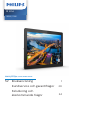 1
1
-
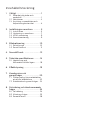 2
2
-
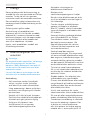 3
3
-
 4
4
-
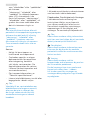 5
5
-
 6
6
-
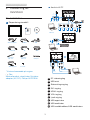 7
7
-
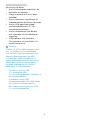 8
8
-
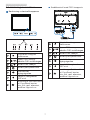 9
9
-
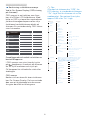 10
10
-
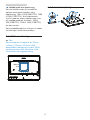 11
11
-
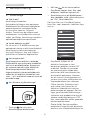 12
12
-
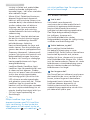 13
13
-
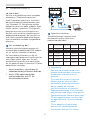 14
14
-
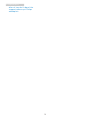 15
15
-
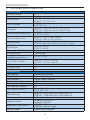 16
16
-
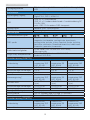 17
17
-
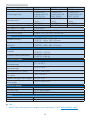 18
18
-
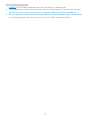 19
19
-
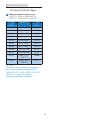 20
20
-
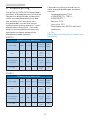 21
21
-
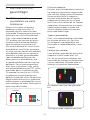 22
22
-
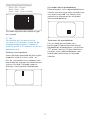 23
23
-
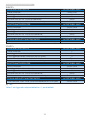 24
24
-
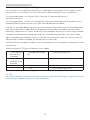 25
25
-
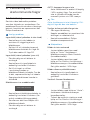 26
26
-
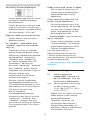 27
27
-
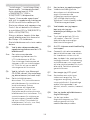 28
28
-
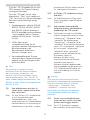 29
29
-
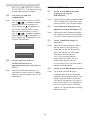 30
30
-
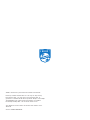 31
31
Philips 172B1TFL/01 Användarmanual
- Kategori
- TV-apparater
- Typ
- Användarmanual
- Denna manual är också lämplig för
Relaterade papper
-
Philips 172B9T/01 Användarmanual
-
Philips 222B9TN/01 Användarmanual
-
Philips 162B9TN/00 Användarmanual
-
Philips 162B9T/01 Användarmanual
-
Philips 242B9T/00 Användarmanual
-
Philips 242B1TC/01 Användarmanual
-
Philips 242B1TFL/01 Användarmanual
-
Philips 241B8QJEB/00 Användarmanual
-
Philips 279P1/00 Användarmanual
-
Philips 271B8QJEB/00 Användarmanual